Скачать алису на ноутбук бесплатно на русском
Навыки приложения
В отличие от пробной версии полноценное приложение умеет очень многое:
- сообщает о программных ошибках;
- прокладывает маршруты и ищет адреса;
- рассказывает о прогнозе погоды;
- найдет близлежащие объекты отдыха – парк, кафе, кинотеатр;
- конвертирует валюту и выполняет арифметические операции;
- запускает приложения от сторонних производителей;
- может поддержать диалог, рассказать анекдот, поиграть в города, процитировать музыкальную композицию или книгу.
В целом, Алиса интересный собеседник, она умеет шутить и делает это не хуже американской Siri, кстати, последняя не работает на новой ОС Windows 10 и старых версиях. Общаться с ботом достаточно просто. Любой запрос осуществляется на русском языке — «Слушай Алиса», «Давай поболтаем» запустят бота. До недавнего времени установить приложение можно было исключительно на телефон, многие интересовались можно ли скачать ее на ПК. Скачать на ноутбук Алису реально и это совершенно бесплатно.
Для чего нужен бот
Есть статистика, согласно которой в России самые популярные поисковые системы – Google и Yandex. Она же ясно показывает, что в 2017 году лидерство стало склоняться в сторону иностранного гиганта, что очевидно неинтересно отечественной компании. В силу того, что в смартфонах гугловский поиск работает по умолчанию, бороться на этой площадке достаточно сложно, а значит нужно привлечь пользователя другим способом. Им стал голосовой помощник Алиса, который работает на любой операционной системе от Windows 7 до современной Виндовс 10. Основное преимущество Алисы перед схожей программой от Google – это то, что первая работает на русском языке и делает это хорошо. Яндекс во многих собственных сервисах внедряет нейросети и интеллект. Это касается и бота. По словам создателей, имя ассистента выбрано в честь персонажа из советского мультфильма. Говорит Алиса голосом Шитовой Татьяны, она озвучивает персонажей Скарлетт Йоханссон.
Установка ассистента
Установить программу Алису можно на любую версию ОС, начиная с Виндовс 7. Приятным фактом является то, что пользователю не требуется даже выбирать ее версию. По сути, вся установка сводится к тому, чтобы установить Яндекс браузер. Ассистент интегрирован в него по умолчанию. Если браузер уже стоит, то для того, чтобы установить помощника, надо лишь активировать его. Для этого следует зайти на страничку https://browser.yandex.ru и нажать «активировать бот». Процесс займет 15 секунд, после чего рядом со знаком Пуск появится окно ассистента. Местоположение приложения может отличаться в зависимости от OC, в Виндовс 8 ее окно находится в меню «Пуск». Чтобы начать работу достаточно сказать команду «Привет, Алиса» или нажать на кнопку микрофона. Откроется окно диалога. Запросы можно вводить в письменном виде, а можно произносить устно. Приложение понимает даже незаконченные приложения и может понять желание пользователя исходя из контекста разговора, который был до этого.
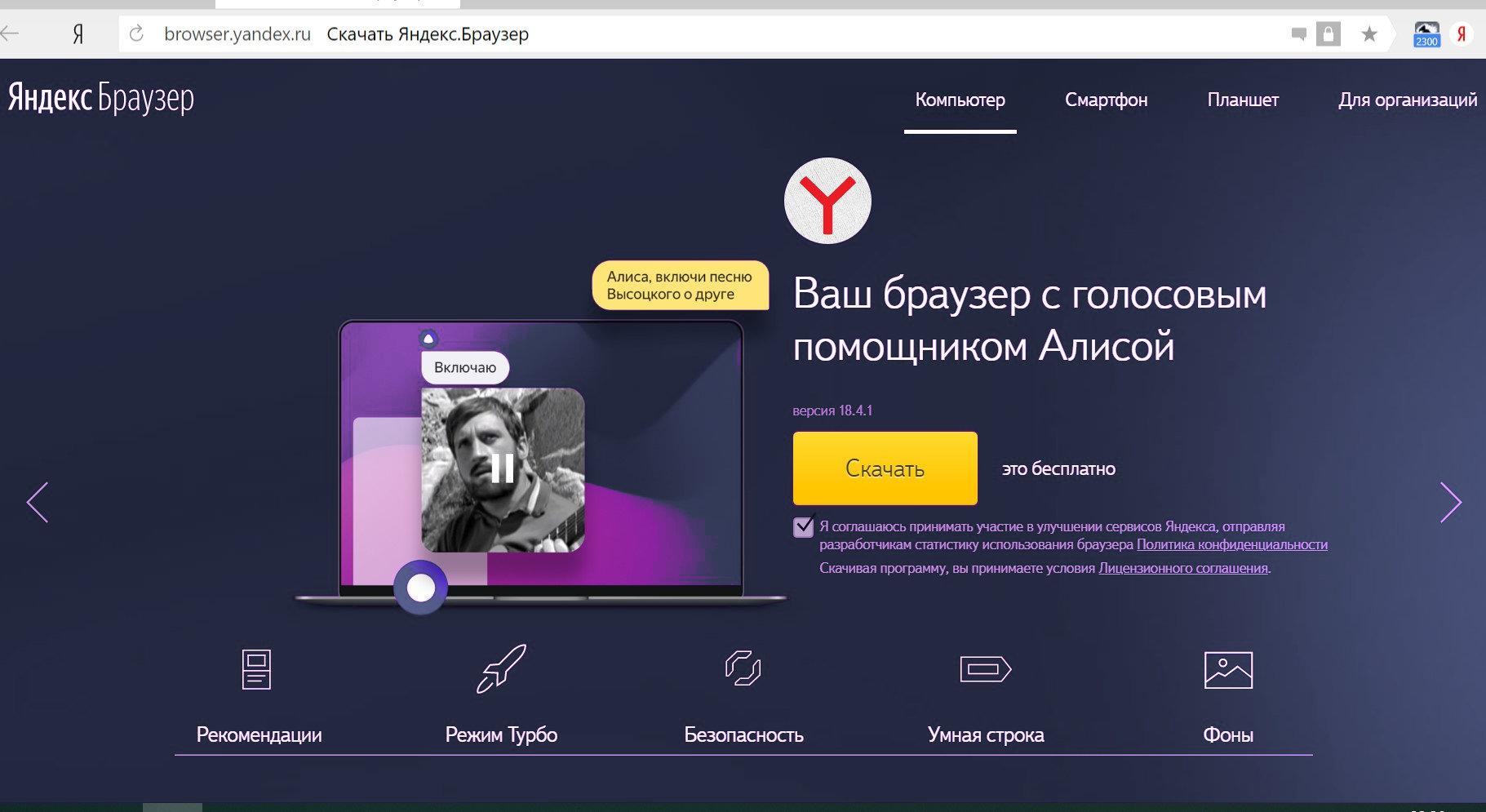
Интересной особенностью Алисы является ее автоматическое обновление, которое происходит незаметно для пользователя. С каждым днем ассистент становится умнее. Для сравнения на ранних этапах работы приложение понимало четко сформулированные команды, сегодня для осуществления действия можно просто попросить ее что-то сделать. Для расширения настроек и умений можно зайти в «Навыки Алисы», которые доступны в меню диалога. Здесь же есть меню, где можно увидеть все то, что приложение умеет уже сейчас.
Для того чтобы сделать приложение еще более умным (осуществить более тонкую настройку) действия бота можно оценивать. После каждого запроса и его выполнения в диалоговом окне появятся кнопки Лайк и Дизлайк (большой палец вверх и вниз). Их нажатие позволяет понять программе, правильно ли она выполнила пожелания пользователя и в будущем сделает также или по-другому. Часть функций можно настроить в самом приложении. В нижней части находится кнопка «Шестеренка», она открывает настройки. В них отключается ассистент, голосовая активация, выбирается сайт для поиска запросов, будет работать по умолчанию, и выполнить другие действия. Настройка актуальна для любой ОС. В этом плане даже не самая удобная Windows 8 не будет отличаться от 7 или 10 версии.










